Att välja det bästa tillägget till WordPress för din website kan vara en utmaning. Med över 59 000 plugins tillgängliga i den officiella katalogen är det inte alltid enkelt att hitta rätt för yours behov.
Plugins gillar appar för din WordPress site, och lägger till funktionalitet och funktioner. De allow you to customize your WordPress website and extend it without writing code.
På WPBeginner har vi testat, reviewer och använt WordPress tillägg i mer än 16 år.
I den här guiden kommer vi att dela med oss av vår egen process för hur man väljer de bästa WordPress-tilläggen. Vi kommer att använda samma checklista som vårt team på WPBeginner och andra WordPress-experter följer.
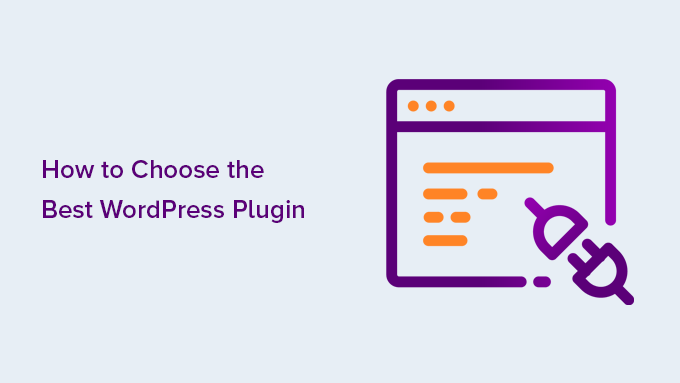
Disclaimer: Även om dessa faktorer inte garanterar att du väljer rätt plugin 100% av tiden, kommer de definitivt att öka dina chanser att lyckas.
Innan du börjar
När du letar efter ett tillägg är det första du bör göra att skriva ner exakt vad du vill att det här pluginet ska göra.
Enligt vår erfarenhet hjälper det att skapa en checklista med de funktioner du letar efter (i order av betydelse).
Ordern på importen är viktig eftersom du ibland inte hittar allt i ett plugin. Att överväga de viktigaste faktorerna hjälper dig att göra ditt beslut enklare.
Kom ihåg att det inte behöver vara ett plugin som gör allt. Om du hittar två tillägg som fungerar bra tillsammans för att ge dig det du behöver, kan du installera båda. Det totala antalet tillägg spelar ingen roll, det är kvaliteten som gör det.
Med detta sagt, låt oss ta en titt på hur man väljer det bästa WordPress plugin.
Hur man söker efter ett tillägg
WordPress plugin directory är utgångspunkten för de flesta människor. Den har tusentals tillägg tillgängliga, vilket är bra, men detta överflöd gör det också utmanande att hitta det perfekta pluginet.
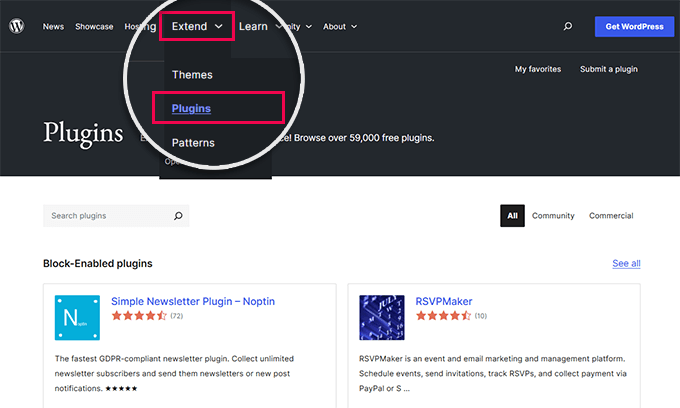
Funktionen för search i WordPress plugin directory är inte särskilt sofistikerad. Därför rekommenderar vi att du använder Google search eller först tittar igenom WPBeginners kategori WordPress Tillägg.
Alternativt kan du börja med att browsa de mest populära plugin-programmen för WordPress i katalogen. Se om det finns ett tillägg som passar dina behov. Om du inte hittar något på de två första pages med populära tillägg är det dags att runna en search.
Som standard visar WordPress plugin directory search resultat baserat på relevans.
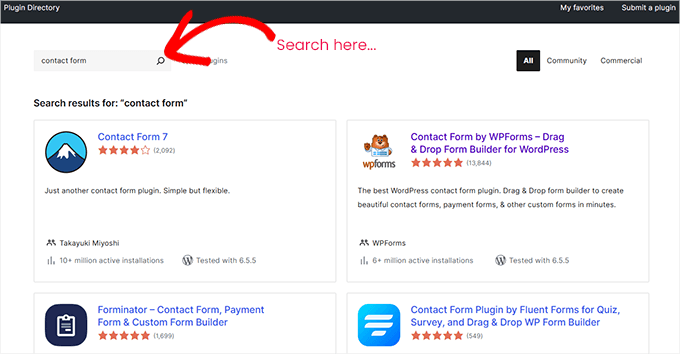
För varje sökresultat kommer du att kunna se tilläggets namn, behörighet, description, antal aktiva installationer (webbplatser som använder tillägget), författarens namn och vilken version av WordPress det har testats med.
Helst vill du välja ett plugin som låter relevant för you, har ett anständigt antal aktiva installationer, har ett bra rating och har testats med en senaste WordPress-version.
Hitta ett plugin från en expertplockad directory
Som ett alternativ till plugin search kan du titta på WPBeginners WordPress Solution Center.

Det är en curate directory med handplockade WordPress tillägg och tools. Vårt team av professionella WordPress-experter testar och reviewar noggrant varje tillägg på listan.
Detta sparar tid eftersom du kan lita på att dessa tillägg är de mest tillförlitliga lösningarna.
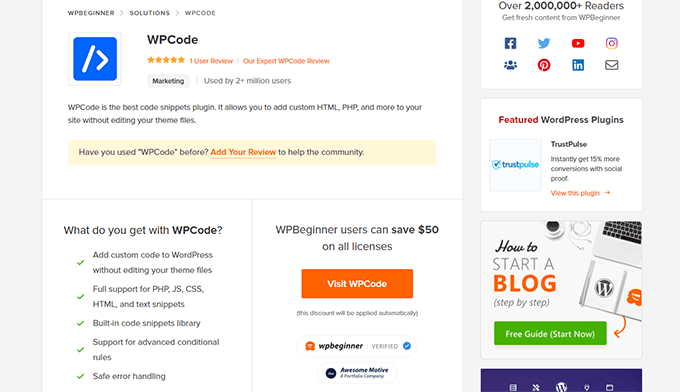
Dessutom, med detaljerade reviews, kan du jämföra för- och nackdelar och se hur pluginet skulle fungera med screenshots och Step-by-Step-instruktioner.
Jämförelse av tillägg – vilket bör du downloada?
När du har hittat ett par tillägg kan du öppna deras pages i new tabs för att jämföra dem.
Varje WordPress plugin page innehåller information om pluginet, vad det gör, hur man använder det och mycket mer. Du behöver denna information för att bestämma om detta plugin passar bäst för din WordPress website.
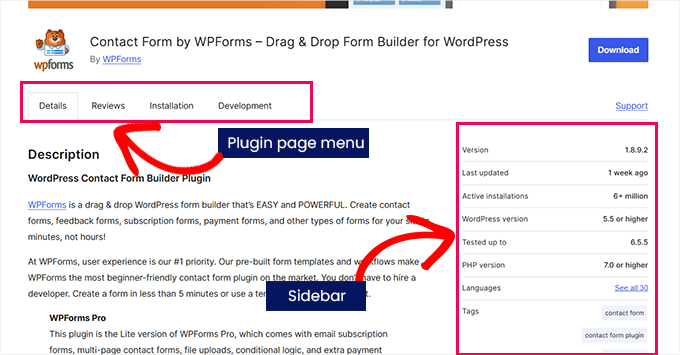
Sidebaren på plugin-sidan innehåller värdefull information, inklusive plugin-versionen, det senaste uppdateringsdatumet, aktiva installationer och den minsta WordPress-versionen som är obligatorisk för att köra plugin.
Ett plugins senaste update-datum och aktiva installationer är bra indikatorer på ett plugins popularitet.
Denna section kommer också att visa den senaste versionen av WordPress. Om den inte visar den senaste versionen finns det ingen anledning att bli orolig.
Även om författare till tillägg kontrollerar sina tillägg med varje new WordPress-version, kanske de bara uppdaterar tillägget om det behövs. Vänligen se vår artikel om att installera tillägg som ej testats med din WordPress-version för mer detaljer.
Tillägg Rating
Du kan också se plugin-ratings i sidebaren på plugin-sidan. Antalet stjärnor indikerar ett rating-betyg, där 5 är det högsta och 1 är det lägsta.
Du bör komma ihåg att många användare av WordPress använder ett tillägg utan att ge det rating. Ett plugin som har downloadats av tusentals personer kan fortfarande inte ha många användares rating.
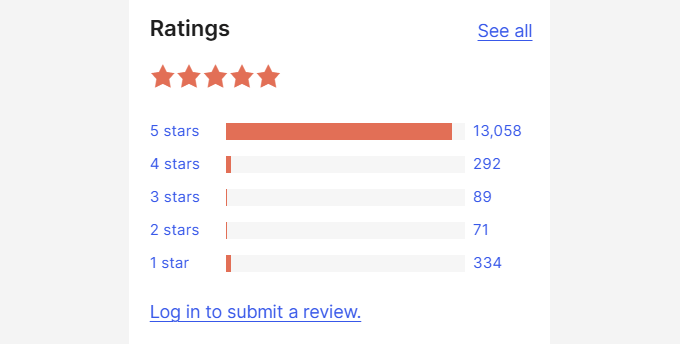
Tillägg reviewer
När en användare betygsätter ett plugin ombeds de att skriva en review tillsammans med sitt rating. Du kan se dessa reviews genom att clicka på rating-fälten.
Om någon till exempel har gett ett plugin en stjärna, kan du klicka på 1-star-länken för att läsa deras review.
En annan sak att notera här är det totala antalet ratings. Om till exempel ett plugin bara har en eller ej två personer som rating det, är det verkligen inte ett betydande antal.
Men om dessa en eller två personer lämnade ett bra skäl till sitt rating i reviewen, skulle det göra deras rating betydelsefull för andra.
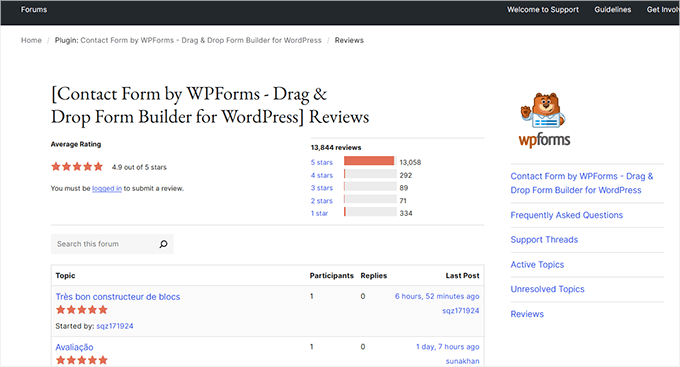
Översikt över support
Supportsektionen på plugin-sidans sidebar ger dig en snabb överblick över antalet supporttrådar som öppnats för ett plugin under de senaste två månaderna. Det kommer också att visa dig hur många av dessa threads som är lösta.
Du kan se supporttrådar genom att clicka på tabben Support i pluginets menu bar. Precis som med reviews, kom ihåg att olösta support threads inte nödvändigtvis betyder att pluginet har några issues.
Men om ett plugin har många olösta threads och plugin-författaren inte har svarat på någon av dem under de senaste två månaderna, kan det betyda att författaren har tappat intresset. Tillägget kan fortfarande fungera för you men kanske inte får support för det i det långa loppet.
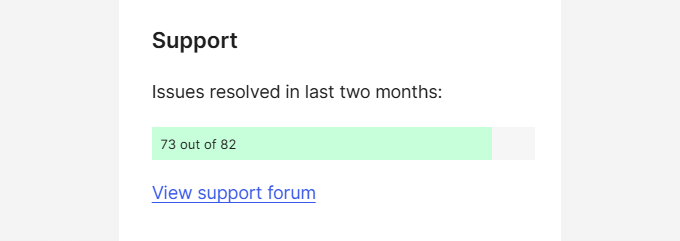
Tillägg Screenshots
För de flesta WordPress tillägg i the directory, kommer du att se en Screenshots section under plugin beskrivningen. Att titta på screenshots av tillägg är ett snabbt sätt att se hur tillägget ser ut on the front end och back end på din WordPress blogg.
Ibland tycker vi att screenshots är mer användbara än de faktiska beskrivningarna av plugin, som kan vara långa och förvirrande.
Med screenshots kan du se hur pluginet kommer att se ut och vad det gör. På så sätt kan du snabbt ta reda på om du ska prova det eller ej.
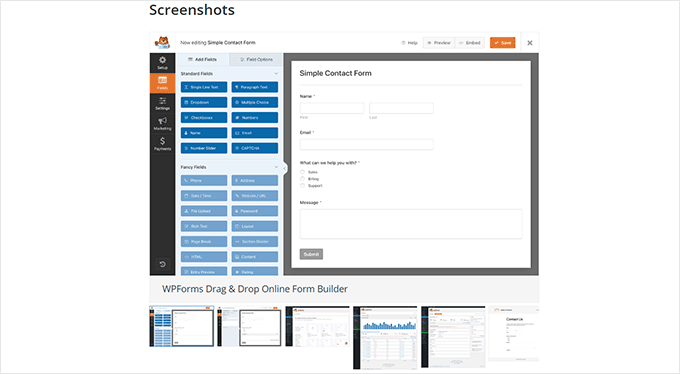
Kontrollera Vanliga frågor och andra anmärkningar
Glöm inte att kontrollera Vanliga frågor och Andra anmärkningar under plugin-beskrivningen (vissa tillägg kanske inte har dem).
Dessa sections innehåller vanligtvis användbar information om hur du använder pluginet. Ibland klagar användare på att ett plugin inte fungerar utan att ens läsa om hur man använder det.
När du testar ett plugin, se till att du läser dessa sections för att konfigurera och använda pluginet på rätt sätt på din website. Du kanske också hittar några andra utmärkta tips där.
Om du till exempel letar efter ett plugin som lägger till en widget kanske du upptäcker att det också tillhandahåller en template tagg som du kan använda i ditt theme eller en shortcode som du kan använda i posts och pages.
Du kan också se plugin-författarens råd om hur du lägger till dina egna CSS-stilar till plugin-utgången.
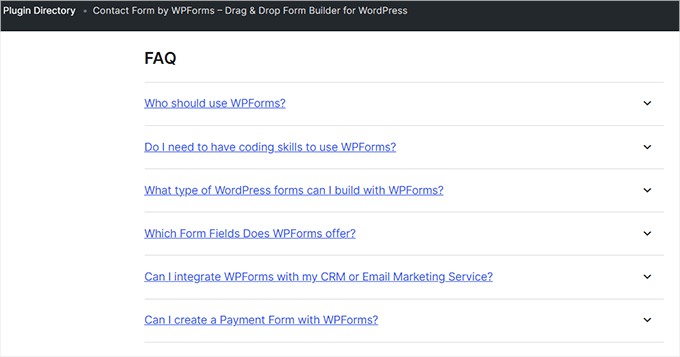
Testa ett tillägg
WordPress tillägg kan sakta ner din website om de är dåligt skrivna eller inte följer WordPress kodningsstandarder.
För att kontrollera detta problem kan du gå till Pingdom eller någon annan tjänst för hastighetskontroll av webbplatser. Testa din website’s page speed innan du aktiverar pluginet. Sedan måste du ta screenshots eller obs/observera resultaten.
Därefter går du tillbaka till din WordPress website och aktiverar pluginet. Nu kan du testa hastigheten på din website igen.
Om pluginet adderar en betydande mängd tid till din sites hastighet, bör du försöka hitta ett bättre plugin.
I screenshoten under ser du till exempel att ett plugin har add to 0,8 sekunder extra till vår test sites laddningstid, vilket gör den betydligt långsammare.
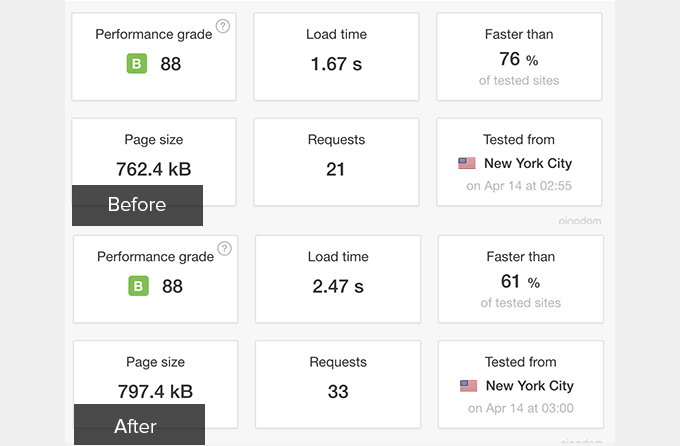
För mer details, you can see our complete guide to WordPress hastighet och prestanda.
Expert tips: Letar du efter ett mer interaktivt sätt att testa ett tillägg utan att installera det på din website? Kolla in vår tutorial om hur du använder WordPress Playground för mer information.
Att ge tillbaka till WordPress-communityn och författare av tillägg
WordPress är en gratis community-programvara, liksom WordPress plugin directory. Författare till plugins lägger ner mycket tid, hårt arbete och kreativitet på att skriva dessa tillägg. Du kan hjälpa dem på många sätt:
- Donation: Om du tycker att ett plugin är användbart och författaren har en Donate URL på plugin-sidan, vänligen överväga att donera lite pengar. Det är ej priset för pluginet utan ett tecken på uppskattning istället.
- Rate pluginet: Som vi nämnde känner många användare sig inte benägna att betygsätta ett plugin som fungerar bra. You kan hjälpa till att bryta denna trend. När du hittar ett plugin som du gillar, överväg att lämna ett rating och en review. Några rader är tillräckligt bra för att låta folk veta om din erfarenhet av pluginet.
- Nämn pluginet på din blogg, Twitter eller Facebook.
Vad ska jag göra när ett plugin inte fungerar?
Om ett tillägg skapar ett error eller ej fungerar är det första du bör göra att ta reda på om det är i konflikt med ett annat plugin eller WordPress theme.
Du måste deactivate alla andra tillägg och aktivera ett standardtema för WordPress. Försök att testa tillägget igen. Om det fortfarande inte fungerar kanske du vill öppna en support thread.
Besök plugin-sidan i WordPress plugin directory och klicka på fliken “Support”. Rulla ner tills du hittar formuläret för support och fyll i det.
Kom ihåg att WordPress tillägg är open source, vilket innebär att de inte har någon garanti all, och plugin författare är inte obligatorisk att svara på dina frågor.
De flesta författare av plugins bryr sig dock om sin kod och kommer att göra sitt bästa för att svara på supportfrågor när det är möjligt. Du kan kontrollera vår guide om hur man korrekt ber om support för WordPress och får det.
Vi hoppas att den här guiden hjälpte dig att välja det bästa tillägget för WordPress. Du kanske också vill se vårt expertval av de viktigaste WordPress-tilläggen för varje website och vår guide om hur du installerar ett WordPress-tillägg.
If you liked this article, then please subscribe to our YouTube Channel for WordPress video tutorials. You can also find us on Twitter and Facebook.





Mrteesurez
Thanks for this guide, it’s a guidance to best choose a good plugin. For me when chosing a plugin, I firstly check the screenshot to see how it works in a glance, then active installation to know if more people are still using it, then then the comment and ratings to understand current users experience.
Dennis Muthomi
When I’m evaluating plugins, the first things I check are which WordPress version it’s been tested with and the last updated date. I want to ensure the developer is keeping the plugin updated as WordPress evolves.
So in addition to ratings and reviews, peeking at recent support threads can provide insight into a plugin’s quality and how responsive the developer(or the support team) is.
Dayo Olobayo
Thanks for sharing this article. I’ll ensure to check out WPBeginner’s curated directory of plugins. It’s always helpful to have a starting point when you’re looking for new plugins to add to your website. Thanks once again.
WPBeginner Support
You’re welcome!
Admin
Jiří Vaněk
This is a really great list of tips. Personally, when choosing a plugin, I always look primarily at which version it’s tested up to, when it was last updated, and occasionally I also check the support forum. However, the key aspects for me are mainly the first two, so I know the author is taking care of the plugin. I very rarely install a plugin that isn’t tested for the latest WordPress version. For that reason, I tend to prefer paid plugins in certain cases. There’s a greater assurance that the author will maintain it since it generates income for them.
Aqilah
Thank you for this article!
do I have to upgrade to the business plan to install any plugins?
WPBeginner Support
You would need a business plan on WordPress.com or you can use WordPress.org, we cover the differences in our guide below:
https://www.wpbeginner.com/beginners-guide/self-hosted-wordpress-org-vs-free-wordpress-com-infograph/
Admin
Your Real Name
Is wp Beginner only for self-hosted WP blogs? Is there a difference between available plug-ins for WP-hosted and self-hosted blogs?
WPBeginner Support
Yes, WPBeginner is a resource site for self-hosted WordPress websites. Please see our guide on the difference between self hosted WordPress.org vs free WordPress.com blog.
Admin
Kay
I’ve had a really hard time finding good plugins and getting support (especially from pro/paid plugins). I’m super frustrated with it because there’s really nowhere to get help short of hiring someone and paying high fees I can’t afford (hence the reasons I’m learning to build my own site). I was hoping to sort them by rating but according to you this isn’t going to be a good way to go because I’ll get a bunch of unrelated options. But if I did want to try to sort through it by highest rating how would I do that because I don’t see this option in the site.
Thanks
WPBeginner Support
Support is always concern for many WordPress users. We would recommend you to take a look at our Showcase section. We have some lists of our favorite WordPress plugins that you might find helpful.
Admin
WPBeginner Staff
You need to install plugins from reliable sources only. If there is a security vulnerability in a plugin, then there is a good chance that it will be caught and resolved quickly. However, there are some best practices that you should follow when installing new plugins. Checkout our guide on how to choose the best WordPress plugins.
Don
I’m building my first website in WP, thus attempting to garner all helpful ‘how to’s.’ I find it very tempting in WP to select various plugins; however, street buzz indicates that plugins make it easy for hackers to penetrate a website. What is WPBeginner’s position on this issue?
Sunil Kumar
Yes, it’s a good to do some research before picking any
plugin for our blog. I think reading users review on the plugin is a one of the best practice. Thank for sharing these points.
Greg Jones
Is it valid to compare a ping from Dallas with one from the Netherlands?
Max
no, not at all, I saw up to a 3 seconds difference from Amsterdam to Dallas and NY before “cleaning” my site;
but a 10 queries difference is noteworthy nevertheless